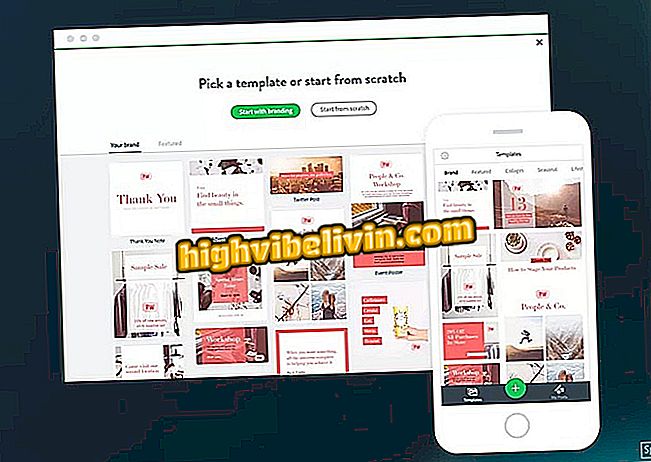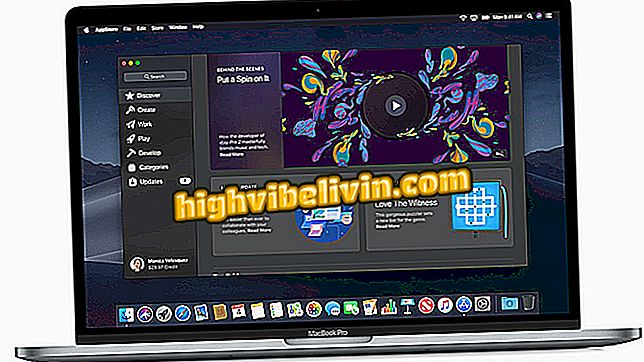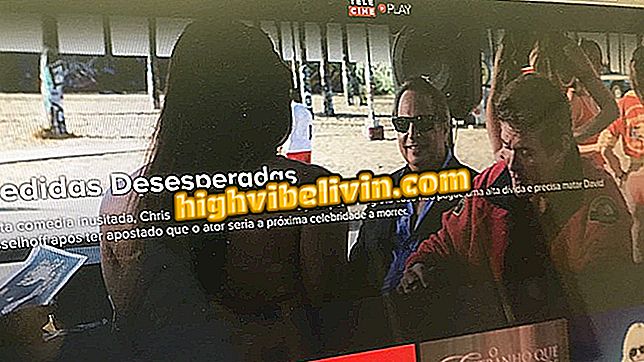So registrieren Sie den Fingerabdruck bei Moto Z3 Play
Der Fingerabdruckleser ist eine der Hauptneuheiten von Moto Z3 Play. Die Funktion befindet sich direkt unter den Lautstärketasten. Sie erkennt bis zu fünf verschiedene Finger und ermöglicht das Entriegeln des Geräts mit nur einer Berührung des Sensors. Biometrie macht den Benutzer nicht nur schneller, sondern erhöht auch die Sicherheit des Systems, da es mit traditionellen Android-Passwörtern zusammenarbeitet.
Um das Moto Z3 Play jedoch wie jedes Smartphone mit Ihren Fingerabdrücken freizuschalten, müssen Sie diese zuerst registrieren. Im folgenden Tutorial beschreibt TechTudo alle Schritte, die zum Start von Motorola für die Verwendung von Biometrien erforderlich sind.

Mit Biometrics können Sie das Mobiltelefon und die Anwendungen mit nur einem Tastendruck entsperren. sehen, wie man es benutzt
Was ändert sich beim Moto Z3 Play: Die Unterschiede zum Moto Z2 Play
Schritt 1. Wählen Sie im Einstellungsbildschirm Ihres Moto Z3 Play die Option "Sicherheit und Standort". Berühren Sie dann "Fingerprint".
Schritt 2. Wählen Sie "Fingerabdruck einrichten" und geben Sie Ihr Passwort, Muster oder die PIN für die Entsperrung ein. Wenn für das Gerät keine dieser Schutzmethoden aktiviert ist, müssen Sie eine auswählen, bevor Sie fortfahren.

Um fortzufahren, geben Sie eine alternative Methode zum Entriegeln ein oder definieren Sie diese
Schritt 3. Wenn Sie auf dem nächsten Bildschirm im vorherigen Schritt eine PIN, PIN oder ein Muster festlegen mussten, werden Sie ebenfalls gefragt, ob Sie den Inhalt der Benachrichtigungen auf dem Sperrbildschirm anzeigen lassen möchten. Wählen Sie in diesem Fall einfach die gewünschte Option und berühren Sie "Fertig".

Passen Sie beim Festlegen eines Kennworts, einer PIN oder eines Musters auch den Datenschutz Ihrer Benachrichtigungen an
Schritt 4. Wenn Sie alle oben genannten Schritte ausgeführt haben, suchen Sie den digitalen Player an der Seite des Geräts und berühren Sie ihn. Genau wie das System selbst anzeigt, können Sie den Sensor direkt unter den Lautstärketasten finden.

Berühren Sie den Sensor einmal, um fortzufahren.
Schritt 5. Vergewissern Sie sich im nächsten Bildschirm, bevor Sie die Option "Start" berühren und schließlich die digitalen Signaturen starten, dass der Sensor und Ihr Finger sauber sind. Halten Sie das Smartphone außerdem in der normalen Gebrauchsstellung, um den Erfolg des Verfahrens sicherzustellen.
Schritt 6. Befolgen Sie nach dem Start des Registrierungsvorgangs die Empfehlungen auf dem Bildschirm und berühren Sie den Sensor so oft wie nötig. Am Ende des Vorgangs wechselt Ihr Smartphone automatisch zum nächsten Bildschirm.

Beachten Sie während der Registrierung auch die auf dem Bildschirm angezeigten Anweisungen
Schritt 7. Wenn der Fingerabdruck bereits hinzugefügt wurde, können Sie den Vorgang beenden, indem Sie auf "Fertig" tippen. Wenn Sie jedoch mehr Fingerabdrücke registrieren möchten, berühren Sie "Weitere hinzufügen".

Am Ende des Verfahrens können Sie eine weitere digitale hinzufügen
Dort! Nachdem Sie die Registrierung eines digitalen Geräts abgeschlossen haben, ist es bereits möglich, das Gerät und die Anwendungen zu entsperren.
Digital hinzufügen, löschen oder umbenennen
Wenn Sie in Zukunft weitere digitale hinzufügen oder sogar die registrierten verwalten möchten, führen Sie die folgenden Schritte aus:
Schritt 1. Berühren Sie erneut in den Einstellungen für "Sicherheit und Standort" die Option "Fingerabdruck", und geben Sie Ihr Passwort, Ihre PIN oder Ihr Muster ein.
Schritt 2. Im nächsten Bildschirm können Sie die registrierten Fingerabdrücke nicht nur ausschließen, sondern auch umbenennen. Berühren Sie dazu einfach den Namen einer von ihnen und ändern Sie die Beschreibung.

Sie können eine registrierte Impression nicht nur ausschließen, sondern auch umbenennen
Schritt 3. Auf diesem Bildschirm können Sie auch neue Fingerabdrücke hinzufügen. Denken Sie jedoch daran, dass Sie nur bis zu fünf Finger registrieren können.

Standardmäßig erlaubt das System nicht die Registrierung von mehr als fünf digitalen

Moto Z3 Play: Lernen Sie das Motorola-Smartphone kennen
Wie kaufe ich ein Handy in den USA? Nutzer tauschen im Forum Tipps aus